Простейший текстовый редактор. Интерфейс редактора.
Занимательные материалы +1
docx
информатика
5 кл
16.02.2017
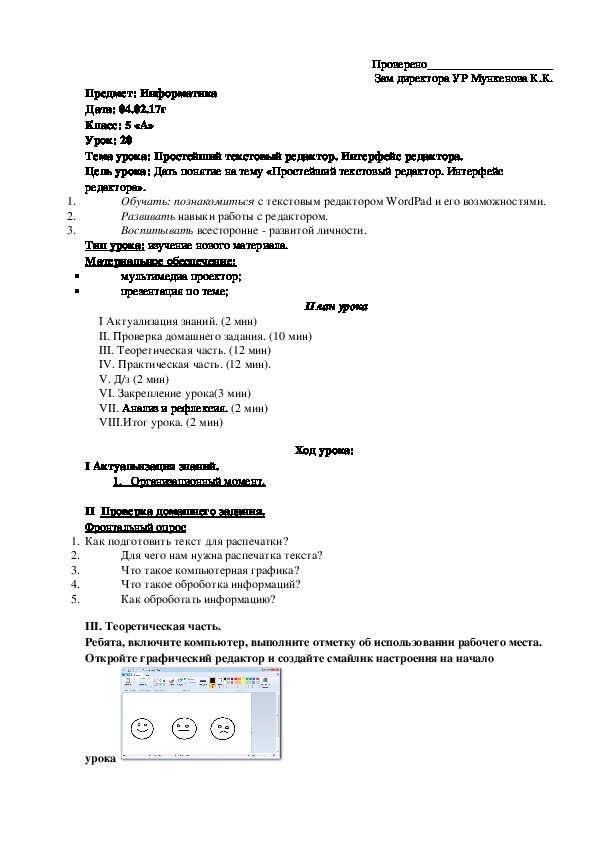
Текстовый редактор - это прикладная программа, которая позволяет:
• создавать текстовые документы;
• редактировать их, то есть исправлять ошибки; перемещать, копировать, удалять или добавлять фрагменты текста, производить поиск и замену;
• форматировать текст - изменять размер и цвет шрифта, свойства абзаца и многое другое; распечатывать документы.
Можно сказать, что для компьютера текст - это любой набор символов. Текстовый документ может содержать и стихотворение, и программу для компьютера Со¬держание его может быть оформлено в виде таблицы.Простейший текстовый редактор. Интерфейс редактора.
5а.б простейший текстовой редактор. Интерфейс редактора.docx
Проверено_____________________
Зам директора УР Мункенова К.К.
Предмет: Информатика
Дата: 04.02.17г
Класс: 5 «А»
Урок: 20
Тема урока: Простейший текстовый редактор. Интерфейс редактора.
Цель урока: Дать понятие на тему «Простейший текстовый редактор. Интерфейс
редактора».
1.
2.
3.
Обучать: познакомиться с текстовым редактором WordPad и его возможностями.
Развивать навыки работы с редактором.
Воспитывать всесторонне развитой личности.
Тип урока: изучение нового материала.
Материальное обеспечение:
мультимедиа проектор;
презентация по теме;
План урока
І Актуализация знаний. (2 мин)
II. Проверка домашнего задания. (10 мин)
III. Теоретическая часть. (12 мин)
IV. Практическая часть. (12 мин).
V. Д/з (2 мин)
VI. Закрепление урока(3 мин)
VII. Анализ и рефлексия. (2 мин)
VIII.Итог урока. (2 мин)
І Актуальизация знаний.
1. Организационный момент.
Ход урока:
ІІ Проверка домашнего задания.
Фронтальный опрос
1. Как подготовить текст для распечатки?
2.
3.
4.
5.
Для чего нам нужна распечатка текста?
Что такое компьютерная графика?
Что такое оброботка информаций?
Как оброботать информацию?
III. Теоретическая часть.
Ребята, включите компьютер, выполните отметку об использовании рабочего места.
Откройте графический редактор и создайте смайлик настроения на начало
урока Ребята, сегодня мы познакомимся с основами работы в текстовым редактором WordPad.
Каждый из нас постоянно выполняет какиелибо записи: вы выполняете домашнее задание,
пишете письма и сообщения, ктото сочиняет стихи и т.д. И вам, конечно, приходилось
читать чужой рукописный текст. Скорее всего, это оказывалось значительно труднее, чем
читать книгу. Сколько времени пройдет, пока разберешь все слова! Какое нибудь слово
можно прочитать неправильно. В итоге неверно поймешь смысл! А как бывает сложно
найти нужный текст!
С помощью специальных программ текстовых редакторов легко и быстро можно создать
и оформить любой текст. Работать с текстом в компьютере очень удобно:
текст требует мало места для хранения;
вместо ненужного текста легко записать новый;
легко можно скопировать, переслать текст.
Работать с текстом на компьютере вам уже приходилось. Изучив эту главу учебника, вы
узнаете правила ввода текста, научитесь редактировать свои документы, оформлять их ри
сунками, выводить на печать.
И конечно же чтобы набрать текст мы будем использовать как вы думаете ребята какое
устройство компьютера?
Клавиатуру.
Правильно клавиатуру, давайте вспомним клавиши, и их назначение, которые нам
понадобятся для работы с текстовым редактором. Слайд 7
Проверим Слайд 8
Молодцы!
А вы ребята какие программы для работы с текстами вы знаете?
Текстовый редактор это прикладная программа, которая позволяет:
создавать текстовые документы;
редактировать их, то есть исправлять ошибки; перемещать, копировать, удалять
или добавлять фрагменты текста, производить поиск и замену;
форматировать текст изменять размер и цвет шрифта, свойства абзаца и многое
другое; распечатывать документы.
Можно сказать, что для компьютера текст это любой набор символов. Текстовый
документ может содержать и стихотворение, и программу для компьютера Содержание его
может быть оформлено в виде таблицы.
Структура текста
Данные, с которыми работают текстовые редакторы, текстовая информация, наименьшей
единицей которой является символ.
Слово последовательность символов, отделяемых друг от друга знаками препинания или
пробелами. Один пробел ставится между словами и после знака препинания. Элементы
текста можно представить в виде следующей последовательности: символ
слово строка абзац страница текст.
Друг от друга абзацы отделяются специальным символом «конец абзаца».
Запустим текстовый редактор (ребята запускают текстовый редактор)
Для запуска программы нужно выполнить сл.
действия:Пуск Программы Стандартные Word
Pad.
→
→
→ Как ребята сохранить документ?
Файл Сохранить как, выбрать папку для сохранения, дать имя,
сохранить.
Познакомимся из каких элементов состоит окно редактора. Слайд 12
Точка вставки – это мигающая вертикальная чёрточка. Показывает место, где появится
символ при вводе текста.
Курсор – указатель мыши в форме I
3. Структура окна приложения Word Pad:
1. Строка заголовка. Содержит пиктограмму приложения, имя файла, название
размером окна в правом углу.
2. Строка меню.
приложения и три кнопки управления
3. Панель инструментов (стандартная).
4. Панель форматирования.
5. Линейка. Используется для установки начала и конца поля набора основного
текста, красной строки, маркеров.
часть окна, которая используется для набора текста.
Строка состояния.
Рабочее поле. Основная Познакомимся с назначением кнопок панелей инструментов Слайд 13
Правила ввода и редактирование текста
Дело в том, что при работе с текстами приходится иногда их объединять, иногда брать
фрагменты из разных документов и составлять новый. Если все документы создавать по
разным правилам, то выглядеть текст в итоге будет некрасиво. Например, вы же не пишете
за полями в тетради? Да и в книгах такого не увидишь. Расставить кавычки, скобки так,
чтобы они вдруг не отделились от текста — все это важно.
Мы уже назвали несколько правил ввода текста в документ, перечислим теперь их все:
1. Для ввода заглавной буквы или символа из верхнего регистра нужно удерживать нажатой
клавишу Shift.
2. Если нужно ввести заглавными буквами несколько слов, необходимо включить Ctrl.
3. Один пробел ставится между словами и после знака препинания.
4. Дефис ставится без пробелов. Например: вопервых, web страница.
5. Тире ставится с пробелом до и после: Блокнот простейший текстовый редактор.
6. При вводе дат, инициалов и в подобных случаях используется неразрывный пробел.
Вводится он нажатием сочетания клавиш Ctrl + Shift + пробел. Например: 2011 г., 1
сентября, Ш. Уалиханов.
7. Слова, заключенные в кавычки или скобки, не отделяются от них пробелами:
журнал «Информатика», г. Целиноград (ныне г. Астана).
8. Для ввода римских цифр используются прописные латинские буквы. Например:
начало XXI века.
9. Клавишу Enter нажимают в конце абзаца. Перенос строк происходит автоматически.
Перемещение по тексту
Перемещать курсор по тексту можно стрелками, клавишами
Нomе (в начало строки),
End (в конец строки),
Page Up, Page Down (на страницу вверх или вниз).
Как быть, если документ состоит из множества страниц и нужно попасть, например, сразу в
конец текста? На помощь придет сочетание клавиш Ctrl + End.
IV. Практическая работа за компьютером
Практическая работа в текстовом редакторе
В 1955 году в Казахстане начато строительство военного полигона Байконур для
испытаний баллистических ракет, который в 1957 году стал первым космодромом планеты:
отсюда был запущен в космос первый искусственный спутник Земли, а в 1961 году первый
космонавт. В последующие годы с Байконура стартовали тысячи ракетносителей с
искусственными спутниками Земли, включая спутники военного назначения
серии «Космос», а также сотни межконтинентальных ракет (УР500, PC16, PC18,РС20).
Потренируйтесь в перемещении курсора. Как переместить курсор на абзац вверх, в
начало текст
А сейчас проведем эксперимент.
Эксперимент: Включить таймер в программе слад
Засеките время и напишите в тетради «Я умею открывать текстовый редактор» и наберите
тот же текст. Подсчитайте скорость письма и печати. Сделайте выводы о преимуществах и
недостатках работы с текстом на компьютере, оформите их в тетради.
V. Д/з: 5 класс пар 20 написать конспект по теме. VI. Закрепление урока.
Контрольные вопросы и задания
1. Что такое текстовый редактор?
2.Перечислите преимущества и недостатки работы с текстовой информацией на
компьютере?
3.Как запустить текстовый редактор?
4.Структура окна текстового редактора?
5. Как ввести заглавную букву?
6. Когда ставится пробел?
7. Когда необходимо нажимать клавишу Enter?
8. Как ставится тире?
9. Перечислите клавиши перемещения по тексту.
VII. Анализ и рефлексия.
Дайте ответы на следующие вопросы:
Что нового мы изучили на уроке?
Какую практическую значимость имеют полученные знания?
Что вам удалось сделать на уроке?
Были ли вы успешны во время урока?
VIII. Итог урока. Спасибо за работу. Я предлагаю создать смайлик вашего настроения в
конце урока, посмотрим изменилось ли оно? Анализ.
Выставление оценок + ребятам наклеить стикеры с настроением
Материалы на данной страницы взяты из открытых истончиков либо размещены пользователем в соответствии с договором-офертой сайта. Вы можете сообщить о нарушении.
16.02.2017
Посмотрите также:
© ООО «Знанио»
С вами с 2009 года.
![]()
О портале

